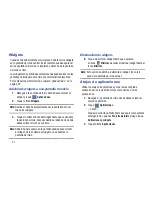27
• Ahorro de energía
: cuando este ajuste está activado, su
dispositivo analiza la pantalla y ajusta el brillo automáticamente
para conservar energía de la batería. Para obtener más
información, consulte
“Modo de ahorro de energía”
en la
página 133.
• Screen Mirroring
: comparta la pantalla de su dispositivo con
otro dispositivo. Para obtener más información, consulte
“Screen Mirroring”
en la página 126.
• Ventana múltiple
: cuando se activa esta opción, se pueden
visualizar varias pantallas al mismo tiempo.
• Perfil de manejo
: cuando este ajuste está activado, las nuevas
notificaciones se leen en voz alta.
• Permanencia inteligente
: establezca que la pantalla
permanezca activada durante todo el tiempo que la esté
mirando.
• Sincronizar
: sincroniza su dispositivo con la red. Sincroniza
contactos, correo electrónico, la hora y una variedad de
cuentas.
• Fuera de línea
: toque para activar o desactivar el perfil fuera
de línea. Para obtener más información, consulte
“Perfil
fuera de línea”
en la página 124.
3.
Toque
Configuración
para abrir la aplicación
Configuración. Para obtener más información, consulte
“Configuración”
en la página 120.
4.
Para ver todos los ajustes de Configuración rápida en una
pantalla, toque
. Toque
para personalizar los
botones de configuración rápida (consulte
“Panel de
notificación”
en la página 129). Toque
para ver el
panel de Configuración rápida.
5.
Toque el control deslizante
Brillo
y arrástrelo para
establecer el brillo, o toque
Auto
para permitir que el
dispositivo establezca el brillo automáticamente
basándose en la luz disponible y en el estado de la carga
de la batería. Para obtener más información, consulte
“Brillo”
en la página 130.
6. Notificaciones
muestra notificaciones del sistema. Toque
una entrada de notificación para ver los detalles. Toque
Eliminar
para quitar los iconos de notificaciones en la
barra del sistema.
Para obtener más información, consulte
“Notificaciones”
en la página 25.
7.
Toque
Inicio
,
Atrás
o desplace la pantalla
hacia arriba para cerrar la pantalla Detalles de estado.
Las notificaciones se visualizan en la barra del sistema y, en
algunos casos, bajo el título Notificaciones para avisarle que hay
actividad en el tablet, como nuevos mensajes, descargas de
aplicaciones, actualizaciones de software y más. La siguiente
tabla muestra esos iconos.